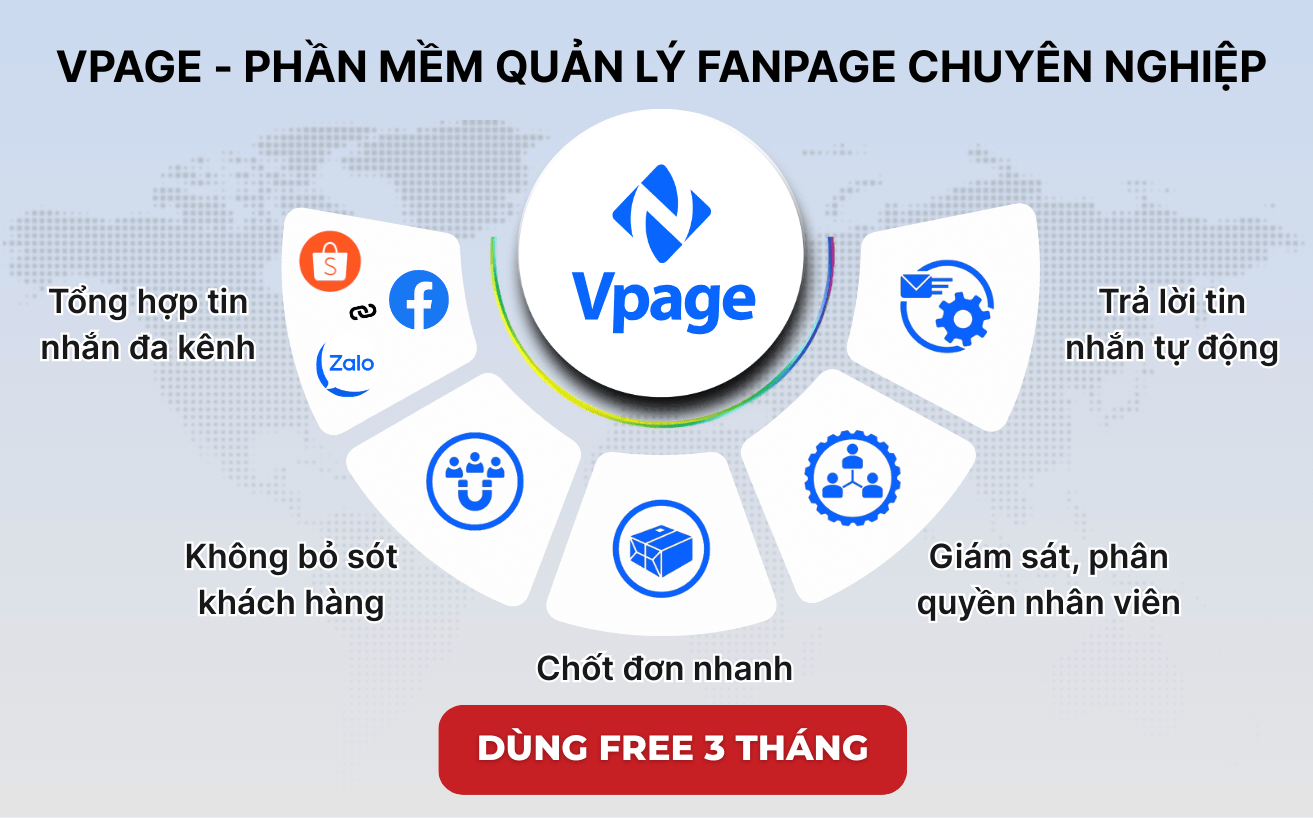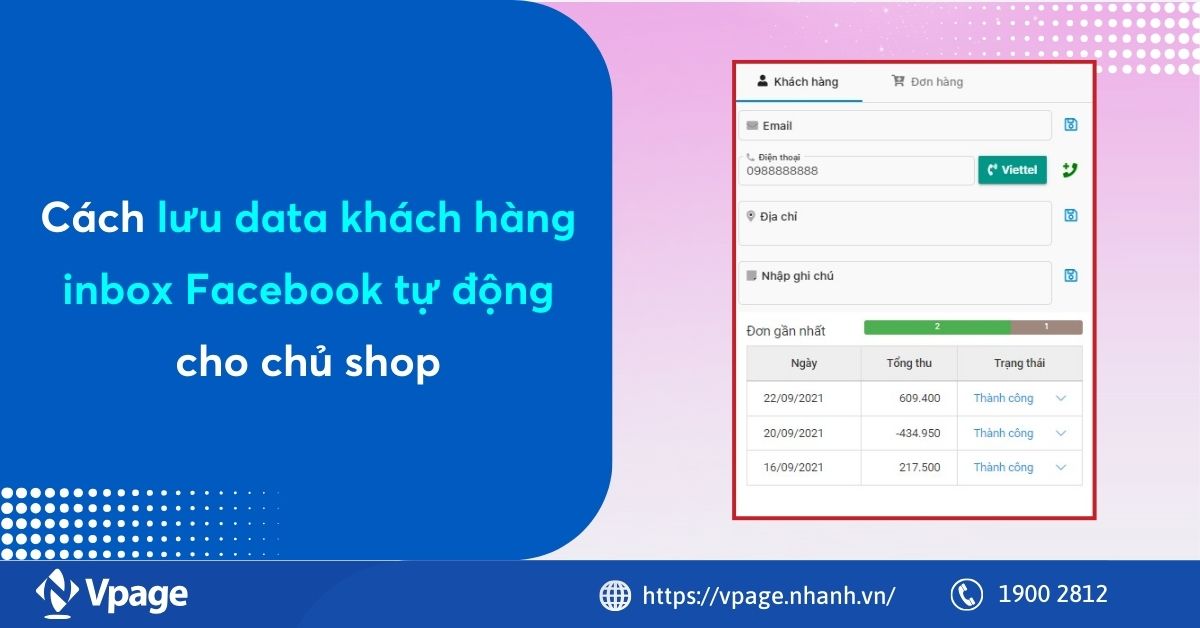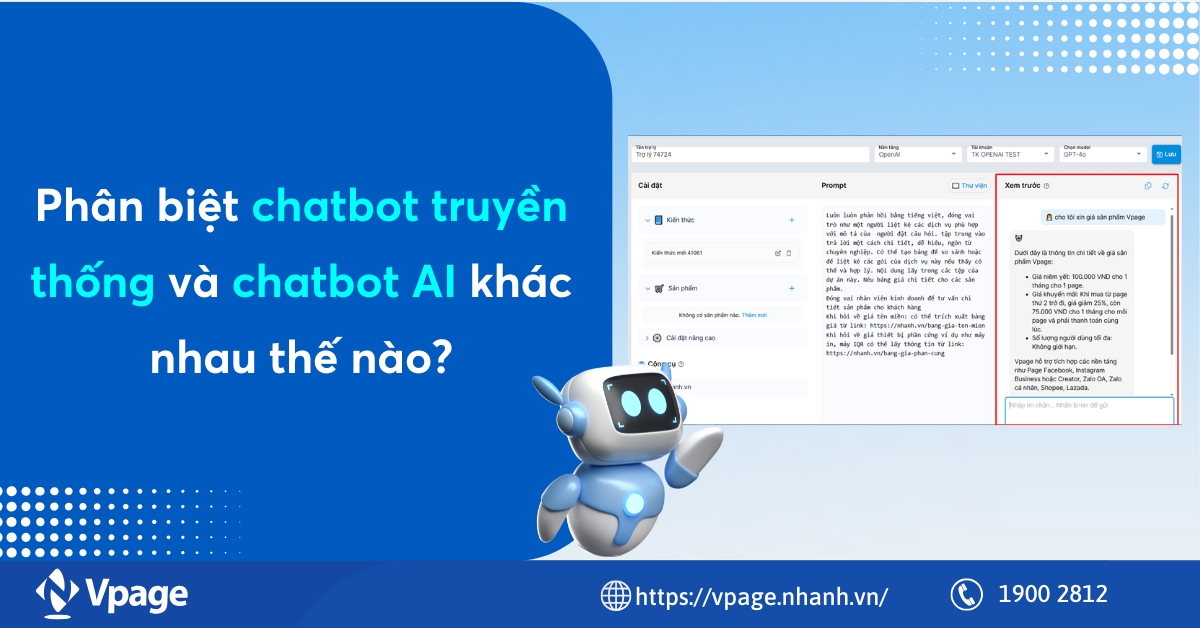Cách sao lưu dữ liệu trên Facebook về máy tính, điện thoại
.jpg) by
Đình Mạnh
by
Đình Mạnh
Nếu vì một lý do nào đó bạn quyết định xóa vĩnh viễn tài khoản Facebook của mình, hoặc nếu tài khoản của bạn bị khóa hoặc bị chiếm đoạt bởi hacker, thì việc sao lưu dữ liệu trên máy tính là một biện pháp phòng ngừa cần thiết. Trong quá trình sử dụng Facebook, bạn sẽ sở hữu rất nhiều thông tin cá nhân, bao gồm các ứng dụng bạn đã thêm, bạn bè, hình ảnh đã tải lên, các vị trí bạn đã check-in, cùng với hàng trăm, hàng ngàn bản cập nhật trạng thái và danh sách bạn bè của mình.
Tất cả những thông tin này đều được lưu trữ tại nhiều nơi khác nhau trên nền tảng. Ví dụ, dòng thời gian của bạn chứa các bài viết, video, hình ảnh và các tương tác thú vị từ bạn bè, người theo dõi. Trong khi đó, nhật ký hoạt động ghi lại tất cả những hành động bạn đã thực hiện trên Facebook, từ việc tải lên hình ảnh, thích bài viết, thích trang, chấp nhận lời mời kết bạn cho đến thay đổi ảnh bìa,... Các tin nhắn và cuộc trò chuyện cũng sẽ được lưu lại trong hộp thư đến, tạo thành một kho tàng dữ liệu phong phú về bạn.
Vì vậy, để không bị mất mát những kỷ niệm và thông tin quý giá này, Vpage sẽ hướng dẫn bạn cách sao lưu dữ liệu trên Facebook về máy tính, điện thoại đơn giản trong bài viết này.
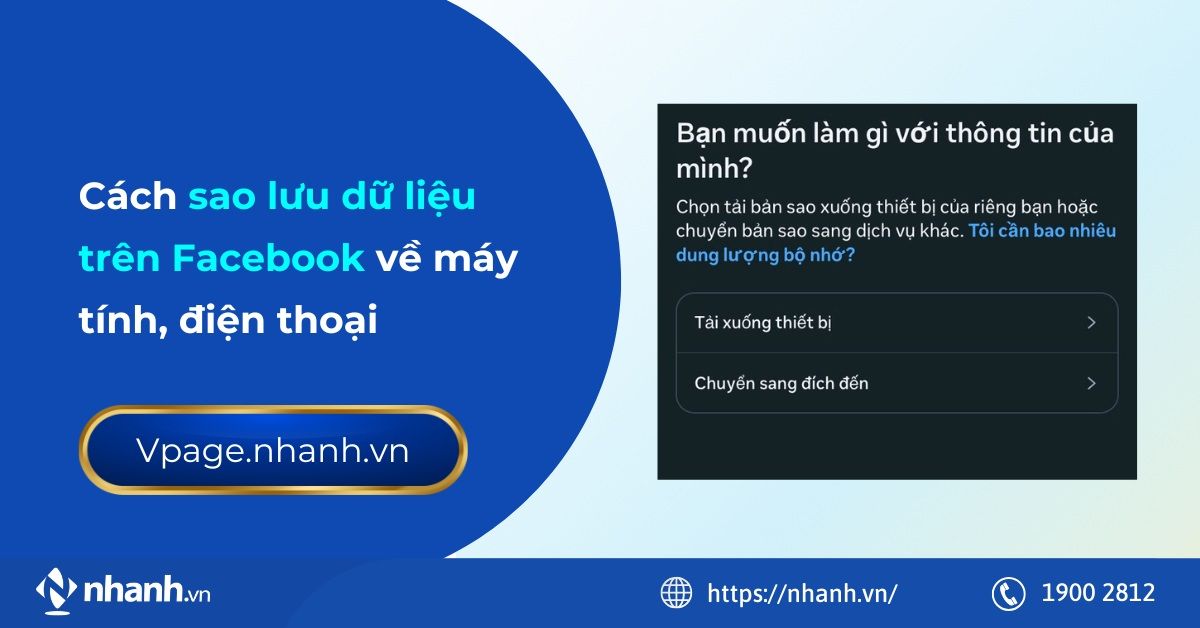
Nội dung chính hide
1. Cách sao lưu, tải dữ liệu trên Facebook
1.1 Về máy tính
"Sao lưu" và "tải dữ liệu trên Facebook" là quá trình bạn lưu trữ các thông tin và nội dung cá nhân từ tài khoản Facebook của mình xuống một thiết bị khác, chẳng hạn như máy tính hoặc điện thoại. Sao lưu dữ liệu giúp bảo vệ dữ liệu của bạn khỏi nguy cơ mất mát do các vấn đề như bị hack tài khoản, bị khóa tài khoản, hoặc quyết định xóa tài khoản.
Vpage sẽ chia sẻ cách sao lưu, tải dữ liệu trên Facebook về máy tính cho các bạn tham khảo.
Bước 1: Để bắt đầu sao lưu dữ liệu Facebook, bạn nhấn vào ảnh đại diện của mình ở góc phải màn hình Facebook rồi chọn "Cài đặt & quyền riêng tư" để truy cập vào phần cài đặt tài khoản.
Bước 2: Tiếp theo, bạn chọn "Cài đặt” -> chọn “Xem thêm trong trung tâm tài khoản”.
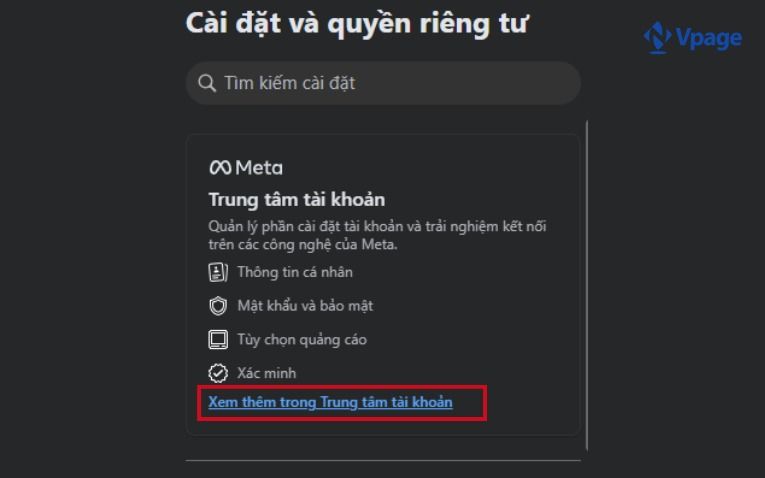
Bước 3: Tại trong mục cài đặt, tìm và chọn "Thông tin và quyền của bạn” để xem các thông tin cá nhân và dữ liệu của mình trên mạng xã hội.
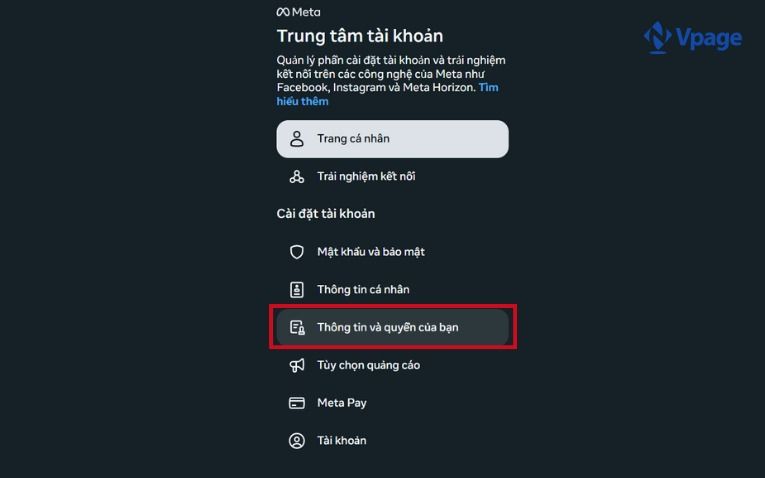
Bước 4: Trong phần thông tin, chọn "Tải thông tin của bạn xuống".
Bước 5: Chọn những thông tin cụ thể mà bạn muốn sao lưu bằng cách đánh dấu vào các mục tin nhắn, bài viết, hình ảnh, video,...

Bước 6: Sau khi hoàn tất chọn các mục thông tin, chọn "Yêu cầu bản tải xuống" để hệ thống tạo ra file sao lưu cho bạn.
Bước 7: Chọn "Tải xuống thiết bị" để tải bản sao lưu về máy.
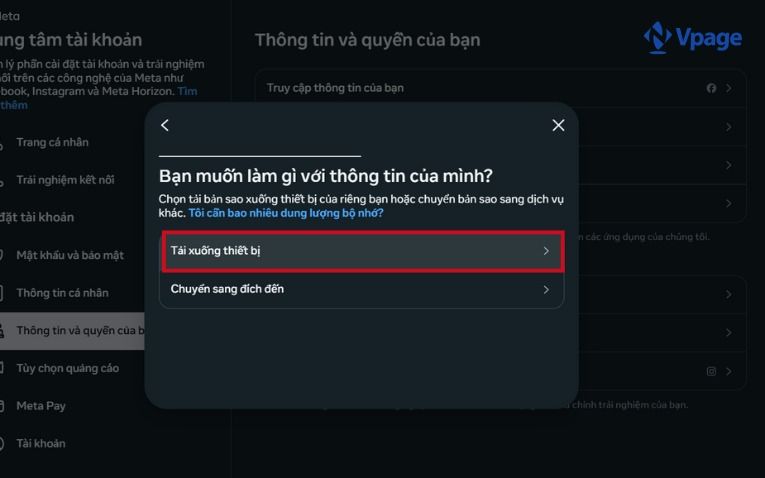
Bước 8: Bạn có thể tùy chọn định dạng file (như HTML hoặc JSON) và chất lượng của file (cao, trung bình, thấp). Ngoài ra, bạn cần chỉ định khoảng thời gian bạn muốn sao lưu dữ liệu (ví dụ: chọn từ năm nào đến năm nào).
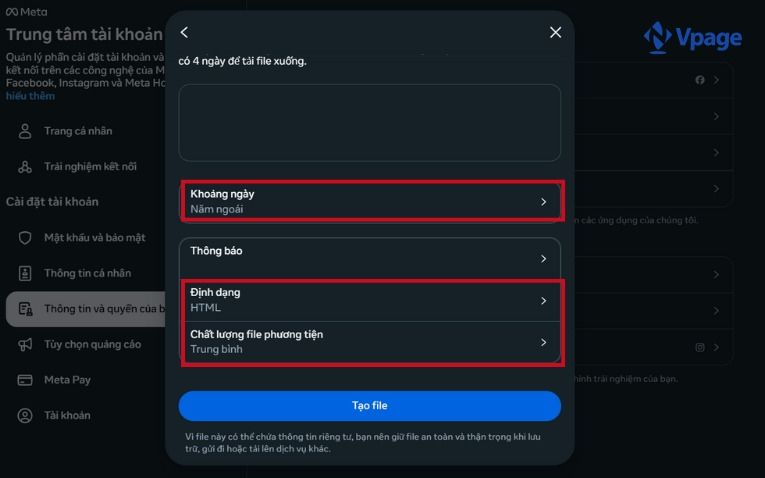
Bước 10: Sau khi xác nhận, chọn "Tạo file" để tiến hành tải dữ liệu.
Bước 11: Khi file sao lưu đã được tải về máy, bạn sẽ cần giải nén file đó bằng cách nhấp chuột phải vào file tải về và chọn "Extract All".
Bước 12: Chọn thư mục mà bạn muốn lưu trữ dữ liệu sau khi giải nén. Nhấn "Extract" và dữ liệu của bạn sẽ được lưu dưới dạng các file có cấu trúc.
1.2 Về điện thoại
Bước 1: Đối với việc sao lưu trên điện thoại, bạn vào Facebook, nhấp vào ảnh đại diện của mình ở góc dưới bên phải màn hình, chọn "Cài đặt & quyền riêng tư".
Bước 2: Nhấp vào “Cài đặt” rồi chọn “Xem thêm trong trung tâm tài khoản” để truy cập “Thông tin và quyền của bạn”
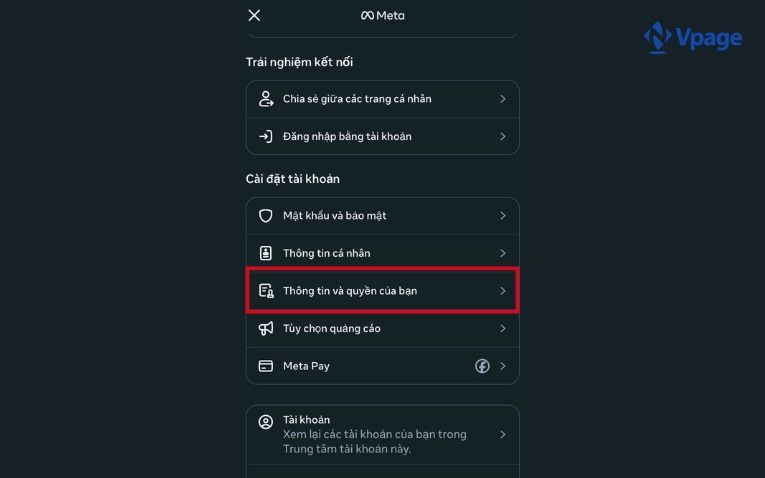
Bước 3: Nhấn chọn “Tải thông tin của bạn xuống”.
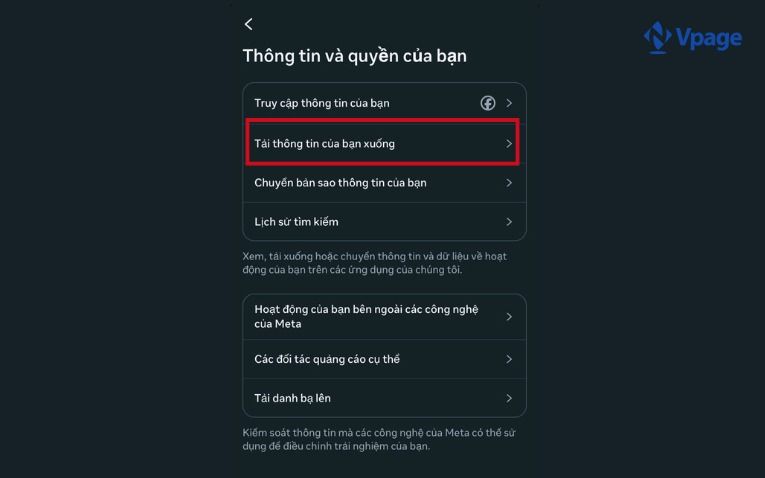
Bước 4: Tiếp tục chọn "Tải xuống hoặc chuyển thông tin".
Bước 5: Nếu bạn đang muốn tải dữ liệu về điện thoại, hãy chọn trang cá nhân chứa thông tin mà bạn muốn tải về và nhấn vào "Tiếp".
Bước 6: Bạn nhấn vào “Loại thông tin cụ thể” rồi chọn các mục thông tin mà mình muốn tải xuống, hoặc “Thông tin hiện có” sau đó nhấn vào "Tiếp". Lưu ý rằng nếu bạn chọn "Loại thông tin cụ thể", bạn có thể chọn các loại thông tin mình muốn tải xuống, bao gồm cả nhật ký dữ liệu.
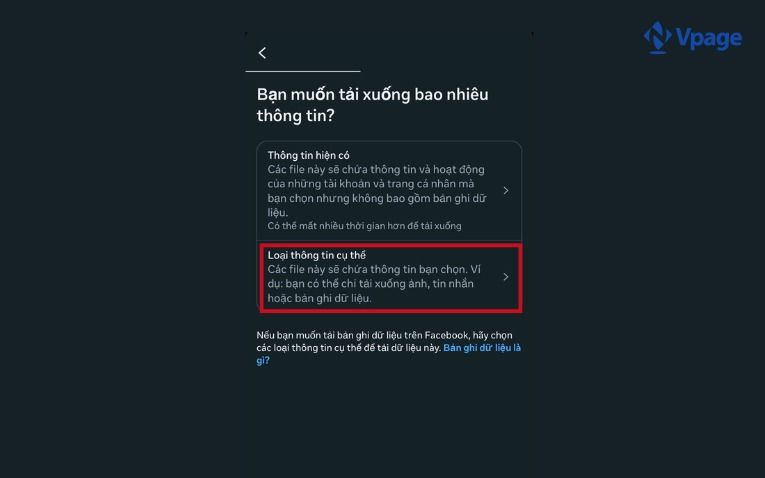
Bước 7: Tùy thuộc vào việc bạn muốn tải thông tin về thiết bị hay chuyển đến một đích đến khác, hãy chọn tương ứng và nhấn vào "Tiếp".
Bước 8: Nếu bạn chọn "Chuyển đến đích đến", bạn có thể chỉ định đích đến và lên lịch chuyển trong tương lai. Ở bước này, bạn chọn “Tải xuống thiết bị” và nhấn “Tiếp”.
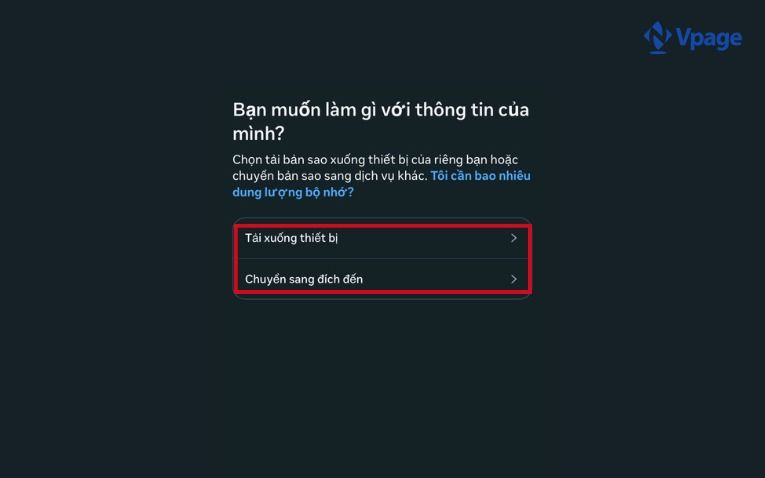
Bước 9: Chọn thời gian muốn tải dữ liệu và điền thông tin, nhấn “Tạo file”. Facebook sẽ tiếp nhận yêu cầu của bạn và xử lý, tiến hành tải về máy sau khi hoàn thành.
Tham khảo thêm: Hướng dẫn chi tiết cách cài đặt Facebook và Facebook Messenger trên máy tính Windows 10
2. Tại sao cần sao lưu, tải dữ liệu trên Facebook
Việc sao lưu và tải dữ liệu trên Facebook rất quan trọng vì nó đảm bảo an toàn cho thông tin cá nhân. Trong công cuộc cách mạng 5,0 hiện nay, dữ liệu có thể bị mất một cách bất ngờ do nhiều lý do khác nhau, chẳng hạn như lỗi hệ thống, do các quyết định của Facebook về việc xóa dữ liệu, bị hack tài khoản,... Khi bạn liên tục sao lưu dữ liệu cá nhân, bạn sẽ có thể kiểm soát, phục hồi thông tin nếu có trục trặc xảy ra.
Ngoài bảo vệ thông tin, sao lưu dữ liệu cũng giúp lưu giữ những kỷ niệm quý. Facebook là dòng thời gian lưu lại nhiều kỷ niệm cá nhân, từ những bức ảnh gia đình cho đến các sự kiện hoặc ngày lễ trọng đại mà bạn đăng bài. Việc sao lưu giúp bạn dễ dàng truy cập và chia sẻ với gia đình, bạn bè trong tương lai. Nhìn lại quá khứ, mốc thời gian và hoài niệm những trải nghiệm đã qua.

Sao lưu dữ liệu mang lại lợi ích về an toàn thông tin. Nếu tài khoản của bạn bị xâm nhập hoặc dữ liệu bị xóa, bản sao lưu sẽ cho phép bạn khôi phục thông tin quan trọng. Việc sao lưu sẽ giúp bạn giảm rủi ro mất mát dữ liệu, tăng sự an toàn cho thông tin cá nhân của bạn.
Chủ shop kinh doanh có thể quản lý tốt hơn thông tin cá nhân tốt hơn với bản sao lưu. Khi tải xuống dữ liệu, bạn có thể giữ lại và thông tin quan trọng và có thể xóa bỏ những cái không cần nữa. Trong bối cảnh các quy định về quyền riêng tư và bảo mật dữ liệu ngày càng trở nên nghiêm ngặt, việc sao lưu dữ liệu trên Facebook giúp bảo vệ quyền lợi cá nhân. Facebook cũng có trách nhiệm quyền lợi người dùng.
Facebook triển khai nhiều biện pháp bảo mật để đảm bảo an toàn cho tài khoản của bạn và bảo vệ thông tin cá nhân trên nền tảng này. Trước khi tiến hành tải xuống dữ liệu, bạn sẽ được yêu cầu nhập mật khẩu tài khoản. Ngoài ra, Facebook có thể yêu cầu bạn hoàn tất thêm các bước xác minh để đảm bảo an toàn trước khi bắt đầu quy trình tải dữ liệu. Để bảo vệ tài khoản của bạn, yêu cầu tải xuống sẽ tự động hết hạn sau vài ngày; người dùng có thể gửi yêu cầu mới nếu cần.
Facebook cung cấp các công cụ như Kiểm tra bảo mật và xác thực hai yếu tố để người dùng có thể tăng cường bảo mật cho tài khoản nếu cần thiết.
Vpage đã tổng hợp thông tin hướng dẫn cách sao lưu dữ liệu trên Facebook về máy tính, điện thoại chi tiết và dễ hiểu. Qua những bước hướng dẫn trên, bạn sẽ có thể bảo vệ thông tin cá nhân và lưu giữ những kỷ niệm đáng nhớ của mình an toàn. Hy vọng những thông tin Vpage cung cấp sẽ hữu ích cho bạn trong việc quản lý dữ liệu trên Facebook. Việc sao lưu dữ liệu không chỉ giúp bạn yên tâm hơn khi sử dụng mạng xã hội, mà còn giúp bạn kiểm soát và quản lý thông tin cá nhân.
Đọc ngay: 5+ cách khôi phục tin nhắn đã xóa trên Messenger đơn giản